17LIVEのはじめ方は?
17LIVEの登録方法については『17LIVE(イチナナ)の登録方法は6種類!登録方法について解説します』で解説しています。
こちらの記事では登録をした後の利用方法の流れについて説明しています。
17LIVEの視聴画面の機能について解説
17LIVEのアプリのトップ画面の上部をスワイプすることで色々な配信を探すことができます。
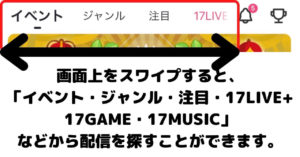
イベント
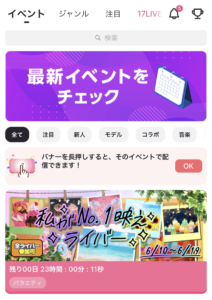
現在行われているイベントに参加している配信を見ることが出来ます。
17LIVEでは常時多くのイベントが行われており、イベントの上位入賞をすることでリアルのイベントにも参加をすることができます。視聴者とライバーで力を合わせてイベント上位を目指しましょう。
ジャンル
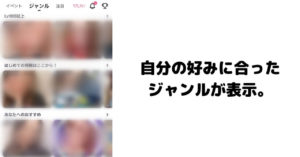
自分の好みを元にジャンルから選ぶことができます。
歌/雑談/初配信/ゲーム/楽器演奏/占い/お絵かき/DJ/V-LIVER/ラジオ配信など、自分の好みや気分に合わせてライバーさんを探せます。
注目
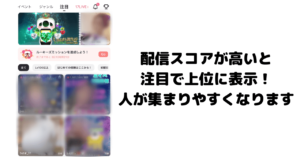
配信スコアが高いと注目に入りやすくなります。
現在盛り上がっている配信が注目ランキングに表示されます。
17LIVE+
17LIVE+とはライブ配信ではなく有名人による特別な番組が配信されています。
オススメ番組・NGTV・ニシナナ・チルナイ・特別番組の5種類があり、画面中央の枠から切り替えることができます。
17GAME
17GAMEではゲーム配信を楽しむことができます。
主にApex Legendsの配信が人気ですが、スプラトゥーン2や麻雀、VALORANTの配信にも多くの視聴者がついています。
中には実機を使ったスロット実況をしている人もいて、ゲーム実況以外にもパチンコ実践やスロット実践をしてみたい人は17LIVEのプラットフォームを使うといいかもしれません。
17MUSIC
17MUSICではシンガーや楽器演奏者などの配信を楽しむことができます。
生演奏をスマートフォンで気軽に楽しめるだけでなく、コメントでコミュニケーションを取ることもできるので楽しめます。
17LIVEの配信画面について解説
ここからは17LIVEの配信画面の見方について説明します。
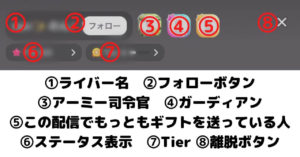
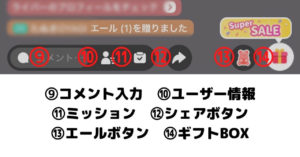
色々なボタンやバッジがありますが、慣れればすぐに理解できます。
①ライバー名
画面の左上でライバーの名前を確認することができます。
名前を呼びたい場合・確認したい場合に確認しましょう。
②フォローボタン
フォローボタンを押すと、ライバーのフォローをすることができます。
フォローをすると17LIVEのタイムラインにライバーの写真投稿や動画投稿が流れてきます。
また、配信をしている時に目立つようになるため気になったライバーのフォローをすることをおすすめします。
③アーミー司令官
アーミー司令官とは、この配信を見ているライバーの中でもっともアーミーの階級が高い人のことをさします。今配信を見ていなくても司令官のアイコンが表示され続けるのでインパクトは大きいです。
17LIVEのアーミーシステムについては別記事で説明しています。
くわしくは『17LIVEのライバーアーミーとは?アーミーシステムについて徹底解説!』を参考にしてください。
④ガーディアン
ガーディアンといって配信の応援団長が任命されるポジションです。
任命されるのは1名までです。
⑤この配信でもっともギフトを送っている人
今の配信で1番ギフトを送っている人のアイコンが表示されます。
⑥ステータス表示
ライバーのレベル・獲得したベイビーコインの数・配信スコアが順番に表示されます。
上部のステータス表示は5秒ごとに切り替わります。
⑦Tier
配信中のライバーミッションのレベルです。
⑧閉じるボタン
配信を見るのを終了することができます。
⑨コメント入力
コメントをしたいときにこのボタンを押してコメントをすることができます。
⑩ユーザー情報
このボタンをタップすることで現在のライバーさんの「ライバーレベル・獲得したベイビーコイン・配信スコア」を確認することができます。
⑪ミッション
タップすると挑戦できるミッションが確認できます。青くなっている時は受け取り可能報酬があるときです。
⑫エールボタン
5分に1回ライバーさんにエールを贈ることができます。
1日最大7回までの制限がついています。
⑬ギフトBOX
このボタンからギフトの購入が行うことが出来ます。
17LIVEで配信をはじめる方法について解説
ここからはスマホで配信をはじめる方法について解説します。
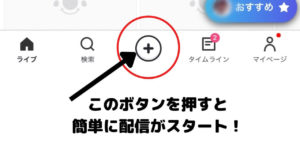
ホーム画面の下の+ボタンを押すと配信がスタートします。
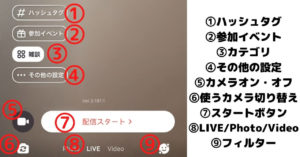
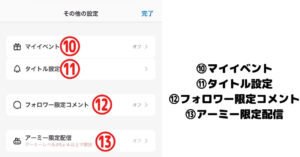
①ハッシュタグを決めよう
「#初心者ライバー」「#コメント歓迎」「#初見さんいらっしゃい」などといったハッシュタグをつけることによって配信をアピールすることができます。
自分の特徴や特技をハッシュタグに入れることで自分の配信をアピールしましょう。
ハッシュタグは2種類まで選ぶことができます。
②参加イベントを決めよう
17LIVEの参加イベントを決めましょう。
初心者ライバーの場合は初心者ライバー用のイベントもあり、初心者同士で争うので誰でも上位入賞できるチャンスがあります。初心者ライバーの方は積極的に17LIVEの初心者用イベントに参加しましょう!
③カテゴリを決めよう
自分の性別や配信の内容に合わせたカテゴリを設定しましょう。
コメントのみんなと会話をしたいなら「雑談」、自分の特技を生かした料理配信や講座配信をしたいなら「ホビー配信」などがあります。
初心者ライバーは『初配信』『ビギナー』を使うことで上位表示を狙いやすいのでおすすめです。
④その他の設定を決めよう(重要)
その他の設定の中では「マイイベント」「タイトル設定」「フォロワー限定コメント」「アーミー限定配信のオンとオフ」が設定できます。
⑤カメラオン・オフを決めよう
カメラのオンとオフを切り替えることができます。
カメラをオフにすることによってラジオ配信を行うことができます。
⑥使うカメラを確認・切り替えよう
デフォルト状態だとインカメラでの配信になっています。
スマートフォンのアウトカメラを使いたい場合には⑥のボタンを押して切り替えを行いましょう。
⑦スタートボタンは最後に押す
スタートボタンはこれらの設定を終えてから最後に押す部分です。
⑧LIVE配信以外にも写真投稿やショート動画投稿ができる
この画面からはLIVE配信以外にもタイムラインに写真投稿やショート動画の投稿を行うことができます。
⑨フィルター機能で盛ろう!
フィルター機能を使って、美白効果や小顔効果を追加することができます。
⑩マイイベントを設定しよう
マイイベントは配信者が自分で企画することのできるイベントです。
ミッションをクリアしたリスナーにオリジナルのプライズを贈ります。
金券や現金などを景品にすることはできないなど、ルールがあるので17LIVE公式の『配信禁止行為・ガイドライン』で確認をしましょう。
⑪タイトルを設定しよう
自分の配信内容を表すタイトルを設定しましょう。
タイトルを決めることで新規リスナーも何をしているのかすぐに理解できます。
⑫フォロワー限定コメントを設定するメリット・デメリット
フォロワー限定コメントを設定することでフォローしていない人からのアンチコメントを未然に防ぐことが出来ます。
しかし、制限されているリスナーは有料ギフトを投げることができなくなってしまいます。
初心者ライバーの人はフォロワー限定コメントには設定しなくていいでしょう。
⑬アーミーが増えたらアーミー限定配信をしよう
アーミーが増えて、アーミーレベルがレベル4以上になったらアーミー限定配信が可能になります。アーミーのためにも特別なアーミー限定配信をしてもいいでしょう。
詳しいアーミーシステムについては『17LIVEのライバーアーミーとは?アーミーシステムについて徹底解説!』を参考にしてください。
17LIVEの使い方でよくある質問
Pokeってなに?Pokeの使い方は?
17LIVEのライバーが視聴者とのコミュニケーションで使える機能です。
ライバーが視聴者にpokeを贈り、視聴者はpoke返しをすることでコミュニケーションを取ることができます。
まとめ
- 気になったライバーがいたら積極的にフォローしよう!
- Pokeは気軽に送ろう。PokeがきたらPoke返しをしよう。

“17LIVE(イチナナ)の使い方について徹底解説!” への1件のフィードバック